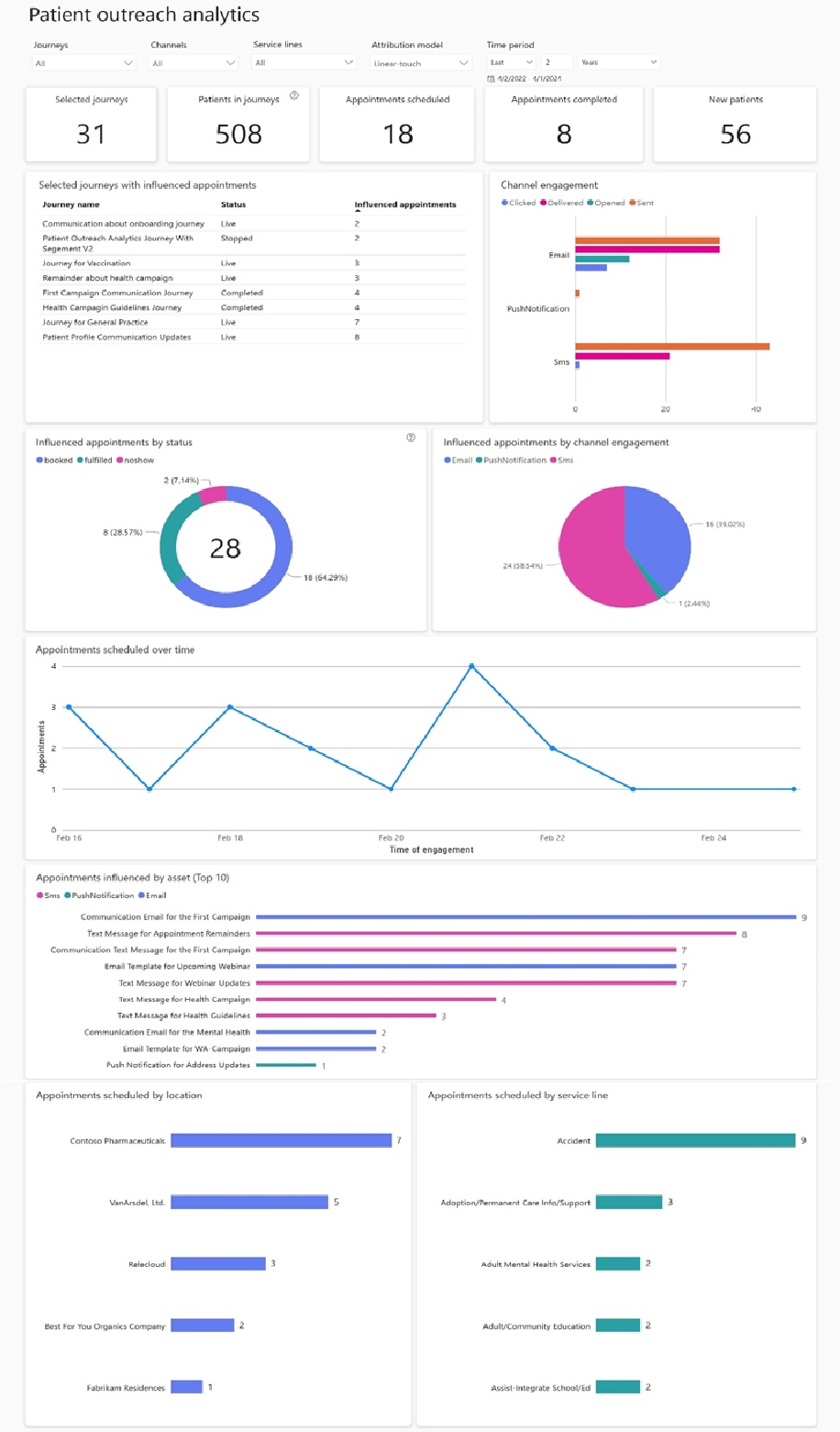Använd patientkontaktanalysanalys (förhandsversion) i vårddatalösningar
[Denna artikel är en förhandsversion av dokumentationen och kan komma att ändras.]
Analys av patientkontakt (förhandsversion) förenar viktiga data för att förbättra strategier för patientengagemang och utvärdera effektiviteten av uppsökande insatser för schemaläggning av avtalade tider. Mer information om funktionen och hur du distribuerar och konfigurerar den finns i:
- Översikt över patientkontaktanalys (förhandsversion)
- Distribuera och konfigurera patientkontaktanalys (förhandsversion)
Förstå omvandlingsmappningen
Här är de övergripande stegen i följd för körning från slutpunkt till slutpunkt av analysfunktionerna för patientkontakt (förhandsversion):
- Mata in och konvertera deltatabeller bronssjöhus till Industry Data Model (IDM)-tabeller i silversjöhuset.
- Mata in och konvertera silversjöhus-tabeller till en semantisk modell som fyller i Power BI-analysrapporten för patientkontakt.
Konvertering från brons till silver
Notebook-filen healthcare#_msft_poa_bronze_silver_transformation omvandlar och matar in analysdata för patientkontakt från bronssjöhuset till IDM-tabellen i silversjöhuset. Innan du kör den associerade datapipelinen kontrollerar du att du anger konfigurationskonstanterna korrekt i notebook-parametrarna:
Öppna notebook-filen healthcare#_msft_poa_bronze_silver_transformation i din miljö med vårddatalösningar.
Under parametrar avsnittet Konfigurationskonstanter anger du ett värde för
customer_insight_profile_id. Det här värdet ska vara det attributnamn som används för Dynamics 365 Customer Insights profil-ID:t.
Om du inte har Customer Insights-lösningen installerad hoppar du över de här stegen.
Konvertering från silver till guld
Notebook-filen healthcare#_msft_poa_silver_gold_tranformation genererar en guldmodell som tillhandahåller data till Power BI-analysrapporten för patientkontakt.
Attribuering av avtalade tider
Funktionen Tillskrivning av bokningar till resehändelse änkar avtalade tider till resehändelser, vilket gör det möjligt för rapporten att visa vilka avtalade tider som är resultatet av specifika resor. Denna heuristik tillämpar följande fördefinierade antaganden:
- Patienten i posten för avtalad tid måste ha en eller flera marknadsföringsinteraktioner, till exempel e-post, SMS eller push-meddelanden.
- Marknadsföringsinteraktionen måste ske ett visst antal dagar innan den avtalade tiden bokas.
- Tjänstetypen för den avtalade tiden ska stämma överens med resans tjänstetyp. Tjänsttypen, ett FHIR-kodbart koncept, refererar till en avtalad tid i FHIR.
Under funktionsinstallationen kan du justera variabeln Minimum days_from_journey för att ange intervallet mellan bokningsdatumet för den avtalade tiden och marknadsföringshändelsen. Standardvärdet är 30 dagar.
Köra datapipelinen för analys av patientkontakt
Så här läser du in data om patientengagemang i din miljö för hälso- och sjukvårdsdatalösningar:
Öppna datapipelinen healthcare#_msft_poa_ingestion.
Välj knappen Kör.
Pipelinen tar vanligtvis cirka 10 minuter att slutföra. Efter en lyckad körning läser den in data i sjöhus healthcare#_msft_poa_gold.
Konfigurera analysrapporten Power BI för patientkontakt
När du har kört datapipelinen bör data fyllas i i guldsjöhuset. Om du vill aktivera Power BI-rapporten uppdaterar du inloggningsinformationen för anslutningen till datakällan som används av den semantiska Power BI-modellen. Följ stegen nedan:
I arbetsytevyn för dina vårddatalösningar väljer du ellipsen (...) bredvid den semantiska modellen för healthcare#_msft_poa_semantic_model.
Från spillmenyn, välj Inställningar.
På fliken semantisk modell väljer du den semantiska modellen för analys av patientkontakt och expanderar avsnittet Gateway- och molnanslutningar.
För att ställa in en ny anslutning väljer du Skapa en anslutning.
I det nya anslutningsformuläret väljer du OAuth 2.0 autentiseringsmetoden och väljer Redigera autentiseringsuppgifter för att logga in.
Fyll i övriga fält i formuläret.
Välj Skapa.
På den semantiska modellens molnanslutningssida väljer du den nya anslutningen som du skapade och väljer sedan Använd.
Rapporten uppdateras inom några minuter.
I din miljö med vårddatalösningar öppnar du healthcare#_msft_poa_report för att visa mallinstrumentpanelen för Power BI patientkontaktanalys (förhandsversion).
Utforska attributionsmodeller
Ändra typen av attribueringsmodell med hjälp av instrumentpanelsfiltren:
- Senaste kontakt: Den här modellen med en knapptryckning tilldelar all kredit för den påverkade avtalade tiden till den senaste patientinteraktionen. Använd den här modellen för att identifiera den senaste resan, kanalen eller marknadsföringstillgången som patienter har haft kontakt med innan de bokar en avtalad tid.
- Linjär kontakt: Den här modellen fördelar lika mycket poäng över varje patientinteraktion som leder fram till den avtalade tiden. Använd den för att analysera vanliga resor, kanaler och tillgångar som patienter interagerade med innan de schemalade en avtalad tid.
Visa instrumentpaneler
Använd filtren på den översta nivån för att filtrera efter resor, kanaler, servicerader, attribueringsmodeller och tidsperioder.
I följande tabell visas standardpanelerna på instrumentpanelen. Välj informationsikonen i varje panels övre högra hörn om du vill ha mer information. Du kan ändra standardpanelerna så att de passar din organisations krav:
| Panel | Definition |
|---|---|
| Patienter i resor | Totalt antal patienter i de valda resorna. |
| Nya patienter | Patienter utan tidigare avtalade tider eller möten före det startdatum som anges i datumfiltret. |
| Avtalade tider har schemalagts | Avtalade tider som schemalagts inom tidsfiltret. |
| Slutförda avtalade tider | Avtalade tider som slutförts inom angett tidsfiltret. |
| Utvalda resor med påverkade avtalade tider | Lista över valda resor som resulterade i påverkade avtalade tider, inklusive deras status, antalet patienter i varje resa och antalet påverkade avtalade tider. |
| Kanalengagemang | Antal engagemang efter kanaltyp. |
| Påverkade avtalade tider efter status | Totalt antal avtalade tider som påverkas, grupperat efter status. |
| Avtalade tider som påverkas av kanalengagemang | Totalt antal påverkade avtalade tider efter ett åtagande via e-post, SMS eller push-meddelande. |
| Avtalade tider som påverkas av tillgång (topp 10) | Totalt antal avtalade tider som påverkas av tillgångstyp och namn. |
| Avtalade tider har schemalagts över tid | Avtalade tider som bokats som ett resultat av engagemang i en händelse inom det angivna tidsfiltret. |
| Avtalade tider schemalagda efter plats | Antal bokade avtalade tider efter plats. |
| Bokade möten per serviceraden | Antal bokade möten per serviceraden. |
Konfigurera logiken för attribution för avtalad tid
Konfigurera logiken för attribution för avtalad tid enligt ditt användningsfall. Om du vill ha mer exakta resultat anger du det valfria fältvärdet för servicerad när du skapar en resa.
Standardlogiken är följande:
- Patienten i journalen för den avtalade tiden måste ha minst en marknadsföringsinteraktion.
- En avtalad tid måste bokas inom ett angivet antal dagar efter marknadsföringsinteraktionen (standardvärdet är 30 dagar).
- Tjänstetypen för mötet måste stämma överens med resans tjänst.
Använd Copilot för Power BI
Om du vill samla in fler insikter på instrumentpanelen med hjälp av Copilot for Power BI aktiverar du inställningar av Copilot klientorganisation med hjälp av vägledningen i inställningar av Copilot klientorganisation. Mer information om hur du aktiverar Copilot för Power BI finns i Översikt över Copilot för Power BI.
Obs
Copilot för Power BI kan bara ge information som finns på panelerna.